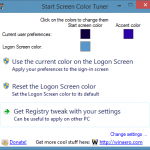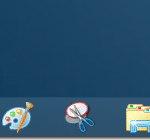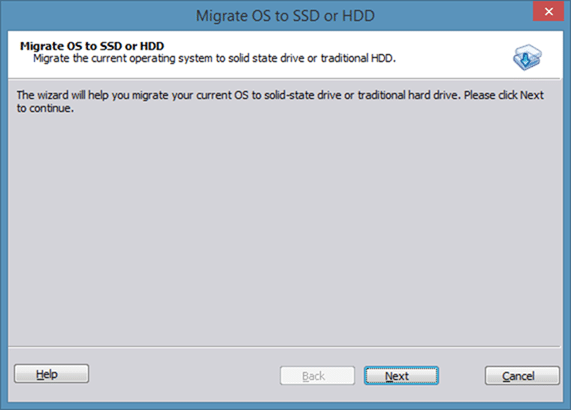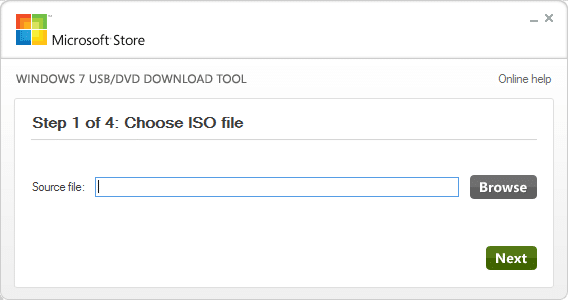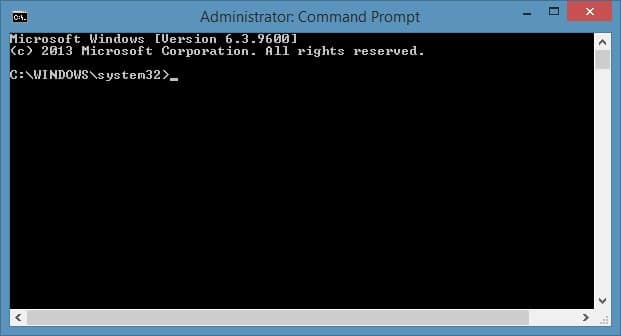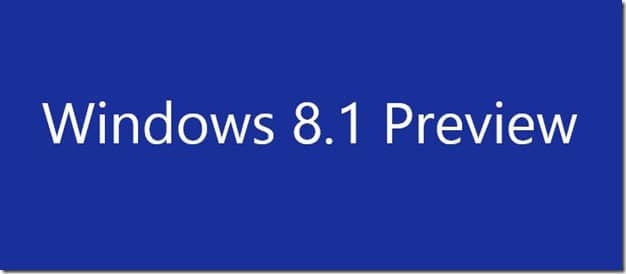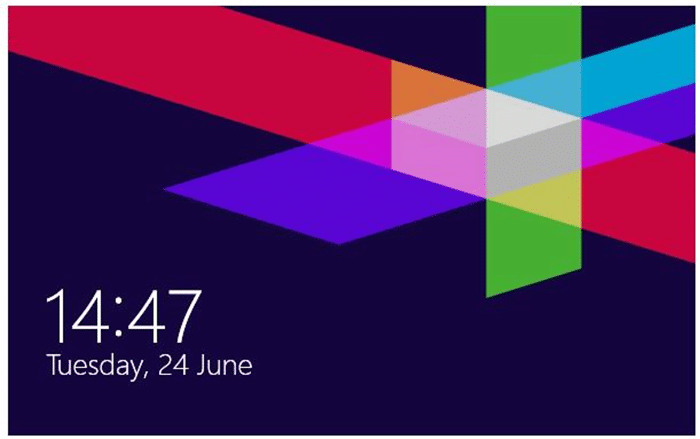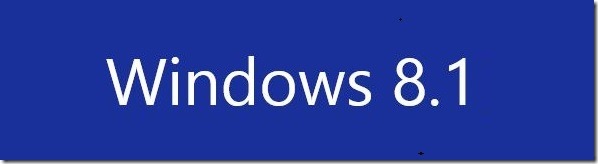L’écran de démarrage, le remplacement du menu Démarrer introduit avec Windows 8, est l’une des fonctionnalités les plus parlées du système d’exploitation Windows 8. L’écran de démarrage a été amélioré dans Windows 8.1 en ajoutant la prise en charge de nouvelles tailles de tuiles et plus d’options de personnalisation telles que Possibilité de définir le fond d’écran du bureau comme fond d’écran de l’écran de démarrage.

Tout comme l’écran de démarrage de Windows 8, l’écran de démarrage amélioré de Windows 8.1 vous permet d’épingler des pages Web, des dossiers et des disques durs pour un accès facile. Vous pouvez cliquer avec le bouton droit sur un dossier ou un lecteur, puis cliquer sur l’option Épingler au début pour épingler un dossier ou un lecteur sélectionné à l’écran de démarrage.
Comme dans le cas de Windows 8, Windows 8.1 ne prend pas non plus en charge le blocage de tous les types de fichiers au démarrage avec les paramètres par défaut. Par exemple, vous ne pouvez pas épingler une image ou un document sur l’écran d’accueil avec les paramètres par défaut.
Malheureusement, les utilitaires qui ont été publiés pour ajouter tout type de fichier à l’écran de démarrage de Windows 8 ne fonctionnent pas dans Windows 8.1 en raison de certaines restrictions introduites avec la dernière mise à jour.
Si vous souhaitez épingler vos images et fichiers préférés sur l’écran de démarrage de Windows 8.1, vous pouvez le faire en ajoutant l’option Épingler au début au menu contextuel de fichier (menu contextuel) de l’Explorateur Windows ou du Navigateur de fichiers. Autrement dit, une fois que vous avez ajouté l’option Épingler au début au menu contextuel du fichier, vous pourrez épingler n’importe quel fichier à l’écran de démarrage de Windows 8.1 sans avoir à compter sur des outils tiers.
Suivez les instructions ci-dessous pour ajouter l’option Épingler pour démarrer au menu contextuel de Windows 8.1:
Étape 1: Visitez cette page et téléchargez le fichier PinAnyFileWindows81.zip.
Étape 2: Extrayez le fichier zip pour obtenir le Pin dans le fichier Start.reg.
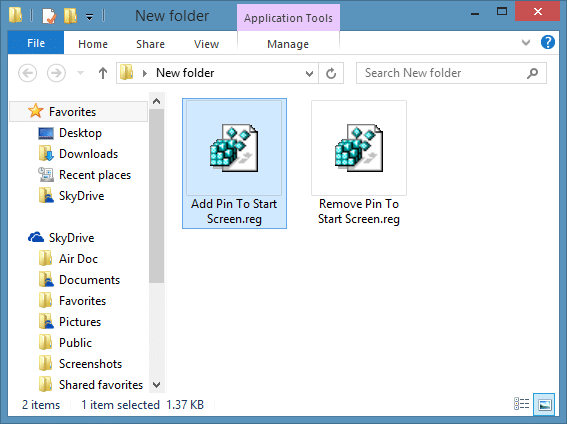
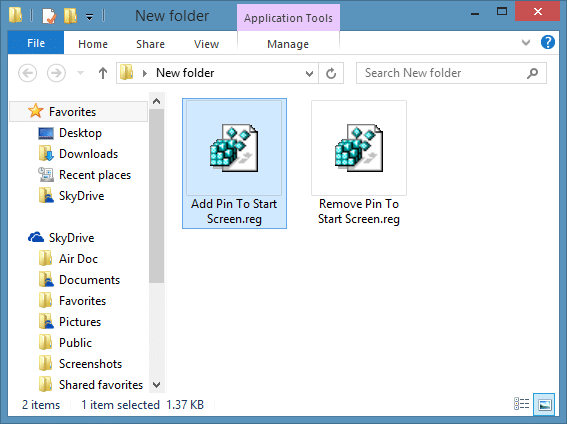
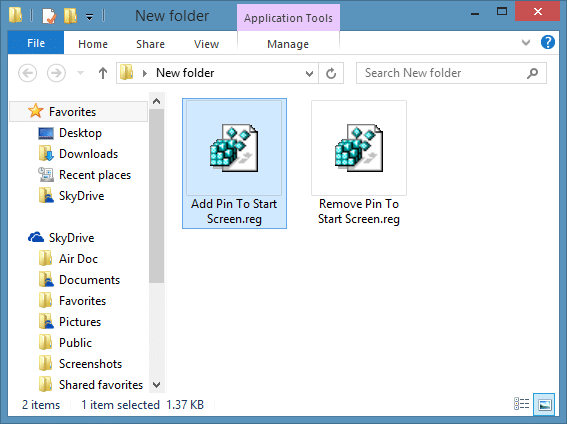
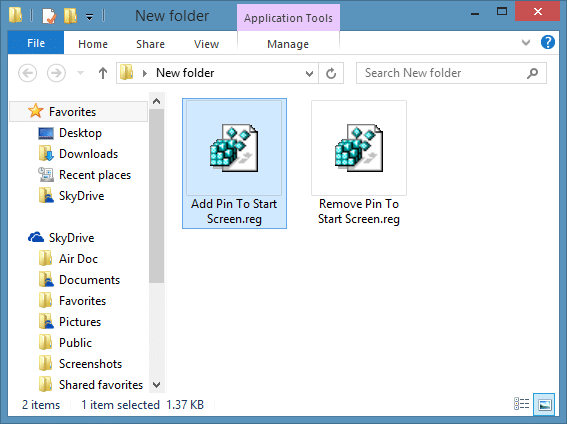
Étape 3: Double-cliquez sur le fichier journal ou cliquez avec le bouton droit sur le fichier journal et cliquez sur Fusionner option.
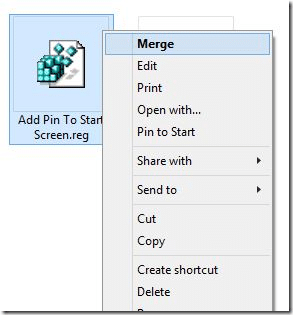
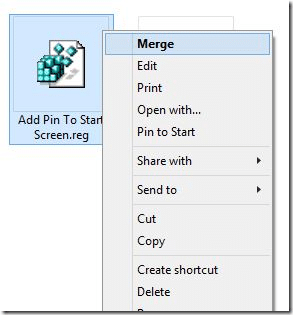
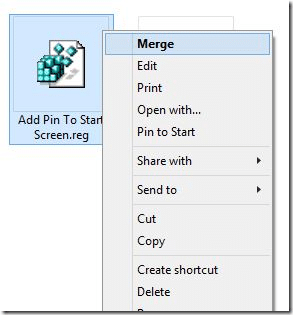
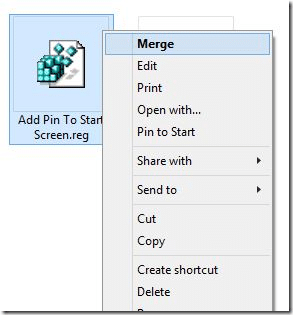
Cliquez sur le bouton Exécuter si la boîte de dialogue d’avertissement “Publisher ne peut pas vérifier” s’affiche.
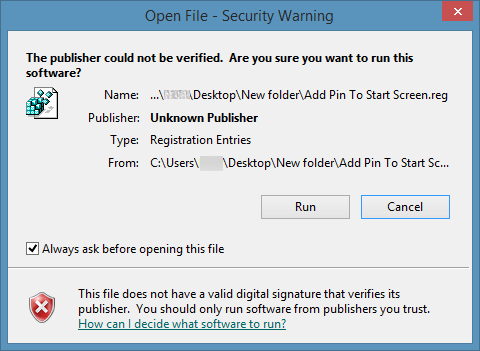
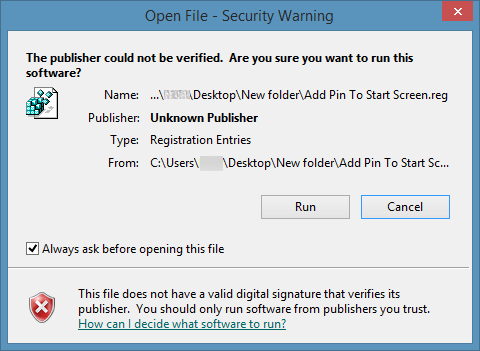
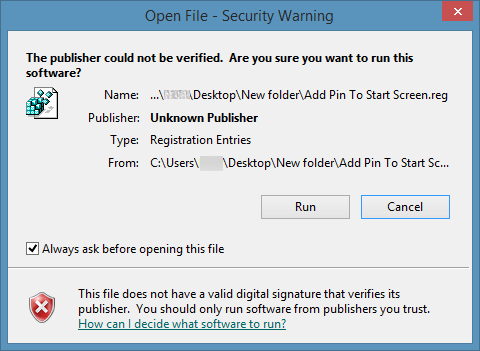
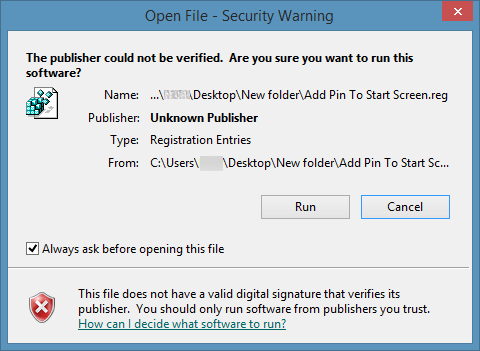
Étape 4: Cliquer sur Oui lorsque vous voyez la boîte de dialogue de confirmation.
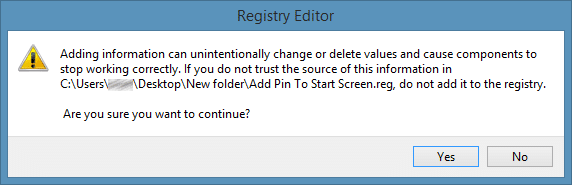
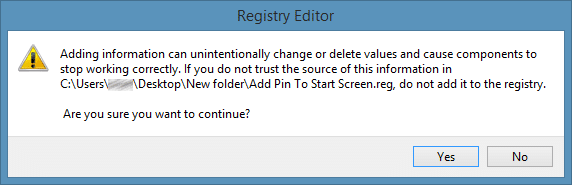
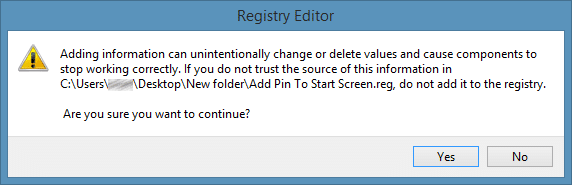
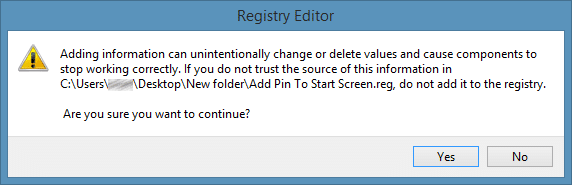
Étape 5: Enfin, cliquez sur le fichier D’accord bouton. C’est tout! L’option Ajouter au début devrait maintenant apparaître lorsque vous cliquez avec le bouton droit sur un fichier.
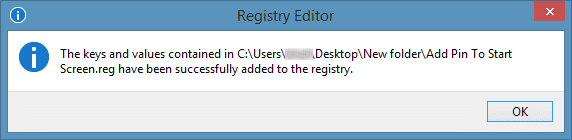
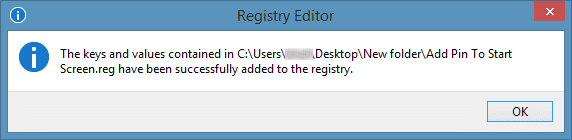
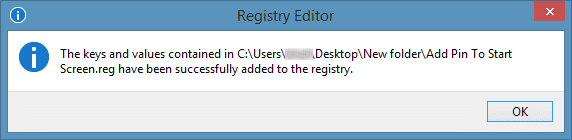
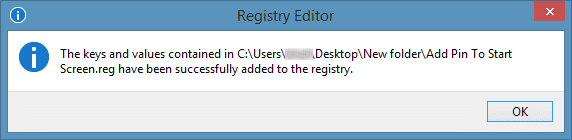
Conseil: vous pouvez sélectionner plusieurs fichiers, cliquer dessus avec le bouton droit de la souris, puis cliquer sur l’option Épingler au début pour épingler rapidement plusieurs fichiers à l’écran de démarrage.
Pour supprimer Pin to Start:
Étape 1: Double-cliquez sur le fichier Remove Pin to Start.reg obtenu après l’extraction du fichier zip Pin to Start téléchargé.
Étape 2: Cliquez sur le bouton Oui lorsque la boîte de dialogue de confirmation s’affiche.
Étape 3: Enfin, cliquez sur le bouton Ok.
Vous voudrez peut-être également savoir comment désactiver l’écran de démarrage de Windows 8.1 et comment supprimer le bouton Démarrer du guide de la barre des tâches de Windows 8.1.